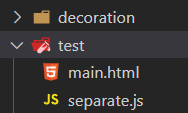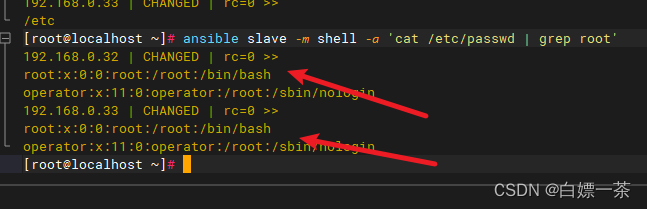初学Nodejs
文件系统
1、概述
在node中,与文件系统的交互是非常重要的,服务器的本质就是将本地的文件发送给远程的客户端。
node通过fs模块来和文件系统进行交互,该模块提供了一些标准文件访问API来打开、读取、写入文件,以及与其交互。要使用这个模块就需要对齐进行导入,const fs = require('fs');
2、文件系统的使用
2.2 文件写入
2.2.1 同步文件的写入
从上往下依次执行,并且只有当文件写入完成时才会继续执行下面的代码
- 打开文件
// 引入fs模块
var fs = require('fs');
// 打开指定文件,指定权限
var fd = fs.openSync('hello.txt','w');
// 向文件中写入内容
fs.writeSync(fd,'你好呀');
// 保存并关闭文件
fs.closeSync(fd);
2.2.2 异步文件的写入
- 打开文件
模式 说明 r 读取文件,文件不存在则出现异常 r+ 读写文件,文件不存在则出现异常 rs 在同步模式下打开文件用于读取 rs+ 在同步模式下打开文件用于读写 w 打开文件用于写操作,如果不存在则创建,如果存在则替换原内容 wx 打开文件用于写操作,如果存在则打开失败 w+ 打开文件用于读写,如果不存在则创建,如果存在则截断 wx+ 打开文件用于读写,如果存在则打开失败 a 打开文件用于追加,如果存在则打开失败 ax 打开文件用于追加,如果路径存在则失败 a+ 打开摁键进行读取和追加,如果不存在则创建该文件 ax+ 打开文件进行读取和追加,如果路径存在则失败
var fs = require('fs');
// 打开文件
/**
fs.open('world.txt','w',function(){
console.log(arguments); // [Arguments] { '0': null, '1': 3 }
})
*/
fs.open('world.txt', 'w', function (err, fd) {
// 判断是否出错,没出错就进行写入操作
if (!err) {
fs.write(fd, '这是异步写入的内容', function (err) {
if (!err) {
console.log('写入成功!');
}
// 关闭文件
fs.close(fd, function (err) {
if (!err) {
console.log('文件已关闭');
}
})
})
} else {
console.log(err)
}
})
2.2.3 简单文件写入
其实就是对上面两个写法进行了依次封装,将open和write封装到了一个函数里面。
API:
同步:
fs.writeFile(file,data[,options],callback)
异步:fs.writeFileSync(file,data[,options])
options参数表示以什么格式写入文件内容,默认是utf8
// 导入fs模块
var fs = require('fs');
// 同步写入
// fs.writeFileSync('java.txt','这是通过writeFileSync')
// 异步写入
fs.writeFile('javascript.txt','这是通过writeFile写入的内容',{flag:'a'},function(err){
if(!err){
console.log('写入成功');
}else{
console.log(err);
}
})
// {flag:'a'}表示写入文档的内容会自动追加到文档后面
2.2.4 流式文件写入
前面几个写入方式都是一次性将要写入的内容写入,都不适合大文件的写入,性能较差,容易导致内存溢出,而流式文件写入可以连续写入内容。
API
var fs = require('fs')
// 创建一个可写流
var ws = fs.createWriteStream('what.txt')
// 通过监听流的open和close事件来监听流的打开和关闭
ws.once('open',function(){
console.log('流打开了')
})
ws.once('close',function(){
console.log('流打开了')
})
// 通过ws向文件中输出内容
ws.write('通过可写流写入文件的内容1')
ws.write('通过可写流写入文件的内容2')
ws.write('通过可写流写入文件的内容3')
// 关闭流
ws.end();
2.3 文件读取
2.3.1 同步/异步文件读取
API
同步:只有当文件读取完成时才会执行后面的代码
(1)fs.readSync(fd, buffer, offset, length[, position])
(2)fs.readSync(fd, buffer[, options])
异步:文件没有读取完时也可以执行后面的代码
(1)fs.read(fd, buffer, offset, length, position, callback)
(2)fs.read(fd[, options], callback)
(3)fs.read(fd, buffer[, options],callback)
- 同步
const fs = require('fs')
var fd = fs.openSync('hello.txt','r')
// 创建一个buffer数组,存储读取到的内容
var buf = Buffer.alloc(10)
console.log(buf); // <Buffer 00 00 00 00 00 00 00 00 00 00>
// 将读取到的内容放到创建的buffer中,返回值为一个number数字,表示文档中的字节数
var readContent = fs.readSync(fd,buf)
console.log(buf); // <Buffer e4 bd a0 e5 a5 bd e5 91 80 00>
console.log(buf.toString()); // 你好呀
console.log(readContent); // 9
fs.closeSync(fd)
2.3.2 简单文件读取
API
(1)同步:
fs.readFileSync(path[,options])
(2)异步:fs.readFile(path[,options],callback)
options参数表示以什么格式写入文件内容,默认是utf8
const fs = require('fs')
fs.readFile('hello.txt',function(err,data){
if(err){
console.log(err);
}else{
// console.log(data); // 十六进制结果
console.log(data.toString()); // 你好呀
// 把读取到的数据再写入到text.txt文件中
fs.wirteFile('text.txt',data,function(err){
if(err){
console.log(err);
}else{
console.log('文件写入成功');
}
})
})
2.3.3 流式文件读取
const fs = require('fs')
// 创建流式文件读取对象
const rs = fs.createReadStream('hello.txt')
// 创建流式文件写入对象
const ws = fs.createWriteStream('hello2.txt')
// 监听流的开启和关闭
rs.once('open',function(){
console.log('可读流打开了');
})
rs.once('close',function(){
console.log('可读流关闭了');
// 关闭可写流
ws.end()
})
ws.once('open',function(){
console.log('可写流打开了');
})
ws.once('close',function(){
console.log('可写流关闭了');
})
// 如果要读取一个可读流中的数据,必须要为可读流绑定一个data事件,data事件绑定完毕,他会自动开始读取数据
rs.on('data',function(data){
console.log(data);
console.log(data.toString());
// 写入数据
ws.write(data)
})
结果:
可读流打开了
可写流打开了
<Buffer e4 bd a0 e5 a5 bd e5 91 80>
你好呀
可读流关闭了
可写流关闭了
const fs = require('fs')
// 创建流式文件读取对象
const rs = fs.createReadStream('hello.txt')
// 创建流式文件写入对象
const ws = fs.createWriteStream('hello2.txt')
// pipe()方法可以将可读流中的内容,直接输出到可写流中
rs.pipe(ws)
2.4 文件系统的其他常用方法
fs.stat('text.txt',function(err,stat){
console.log(stat); // 一个对象
console.log(stat.size); // 文件大小
console.log(stat.isFile());
console.log(stat.isDirectory);
...
})
-
删除文件
fs.readdir('.',function(err,files){
if(!err){
console.log(files); // files是一个字符串数组,每一个元素就是一个文件夹或文件的名字
}
})
- 监听文件变化
path模块
1、路径动态拼接的问题
问题描述
在使用fs模块操作文件时,如果提供的操作路径是以./或者…/开头的相对路径时,很容易出现路径拼接错误的问题。
原因
错误的原因是:代码在运行的时候,会以执行node命令所处的目录为基准,动态拼接出被操作文件的完整路径。
证明
假设在绝对路径C:UsersDesktopnodeTesttxt下有一个test.txt文件,nodeTest下创建一个test.js文件,现在使用fs模块读取这个文件。
const fs = require('fs')
fs.readFile('./txt/test.txt','utf8',function(err,data){
if(err){
return console.log('文件读取失败! ' + err);
}
console.log('文件读取成功! ' + data)
})
这里设置的是相对路径,如果直接在test.js目录下使用命令node test.js是可以读取成功的。
但如果我们不是在test.js当前目录下,而是在当前目录的上一级目录C:UsersDesktop下呢?那我们需要node命令后面接上
node nodeTest/test.js,但此时会发现报错:文件读取失败! Error: ENOENT: no such file or directory, open 'C:UsersDesktoptxttest.txt',因为设置的是相对路径,所以直接将要读取的相对于当前路径下了,而test.txt文件是在nodeTest/txt下的,这里直接略过了nodeTest目录。
解决
在使用fs模块操作文件时,直接提供完整的路径(使用绝对路径或者使用__dirname拼接,__dirname表示当前文件所处目录),不要提供相对路径,以此防止路径动态拼接。
const fs = require('fs')
fs.readFile(__dirname+'/txt/test.txt','utf8',function(err,data){
if(err){
return console.log('文件读取失败! ' + err);
}
console.log('文件读取成功! ' + data)
})
2、路径模块
path路径模块就是使用Node.js官方提供的、用来处理路径的模块。它提供了一系列的方法和属性,用来满足用户对路径的处理需求
例如:
path.join()方法,用来将多个路径片段拼接成一个完整的路径字符串path.basename(path[,ext])方法,用来从路径字符串中,将文件名解析出来。path.extname(path)方法,返回扩展名
使用:
// 引入模块
const path = require('path')
// =================================
// - join的使用
// ..会抵消前面的路径,例如这里把c抵消掉了
// 并且使用join方法时,也同时会消除./d前面的'.'
const pathStr = path.join('/a','b/c','../','./d','e')
console.log(pathStr) // abde
// =================================
// -basename()的使用
const fpath = '/a/b/c/index.html'
var fullName = path.basename(fpath)
console.log(fullName); // index.html
var nameWithoutExt = path.basename(fpath,'.html')
console.log(nameWithoutExt) // index
// =================================
console.log(path.extname(fpath)); // .html
3、应用:html文件拆分
描述:
将html文档< script> < /script >,< style> < /style>标签中的内容抽离成单独的css文件和js文件,并且通过link标签引入对应的css和js文件
<!DOCTYPE html>
<html lang="en">
<head>
<meta charset="UTF-8">
<meta http-equiv="X-UA-Compatible" content="IE=edge">
<meta name="viewport" content="width=device-width, initial-scale=1.0">
<title>Document</title>
<style>
.father{
width: 300px;
height: 300px;
background-color: skyblue;
}
.son{
width: 100px;
height: 100px;
background-color: pink;
}
</style>
</head>
<body>
<div class="father">
<div class="son">
</div>
</div>
<script>
window.onload = function(){
var father = document.getElementsByClassName('father')[0];
father.onclick = function(){
alert('天蓝色')
}
var son = document.getElementsByClassName('son')[0]
son.onclick = function(event){
alert('粉色')
event.stopPropagation()// 阻止事件冒泡
}
}
</script>
</body>
</html>

// 1】导入模块
// 导入fs模块
const fs = require('fs')
// 导入path模块
const path = require('path')
// 2】定义正则表达式,分别匹配style标签和script标签
const regStyle = /<style>[sS]*</style>/ // s匹配任意空白字符,S匹配任意非空白字符
const regScript = /<script>[sS]*</script>/
// 3】调用fs.readFile()方法读取文件
fs.readFile(path.join(__dirname,'./main.html'),'utf8',function(err,data){
// 读取失败时
if(err) return console.log('读取HTML文件失败!'+ err.message)
// 读取成功时,调用对应的三个方法,分别拆解出css,js,html文件
resolveCSS(data)
resolveJS(data)
resolveHTML(data)
})
// 处理css样式
function resolveCSS(htmlStr){
// 使用正则提取页面中的style标签
const r1 = regStyle.exec(htmlStr)
// 将提取出来的样式字符串做进一步的处理:用空格替代标签style
const newCSS = r1[0].replace('<style>','').replace('</style>','')
// 将提取出来的css样式写入到main.css中
fs.writeFile(path.join(__dirname,'../decoration/main.css'),newCSS,function(err){
if(err) return console.log('写入CSS样式失败!' + err.message)
console.log('写入CSS样式成功!');
})
}
// 处理js样式
function resolveJS(htmlStr){
// 使用正则提取页面中的style标签
const r2 = regScript.exec(htmlStr)
//将提取出来的js代码字符串做进一步的处理:用空格替代标签script
const newJS = r2[0].replace('<script>','').replace('</script>','')
// 将提取出来的js代码写入到main.js中
fs.writeFile(path.join(__dirname,'../decoration/main.js'),newJS,function(err){
if(err) return console.log('写入JS脚本失败!' + err.message)
console.log('写入JS脚本成功');
})
}
// 处理html文件
function resolveHTML(htmlStr){
// 使用字符串的replace方法,把内嵌的style和script标签替换为外联引入的形式
const newHTML = htmlStr
.replace(regStyle,'<link rel="stylesheet" href="../decoration/main.css">')
.replace(regScript,'<script src="../decoration/main.js"></script>')
fs.writeFile(path.join(__dirname,'../decoration/main.html'),newHTML,function(err){
if(err) return console.log("写入HTML文件失败!" + err.message);
console.log("写入HTML页面成功!");
})
}
原文地址:https://blog.csdn.net/lalala_dxf/article/details/126374738
本文来自互联网用户投稿,该文观点仅代表作者本人,不代表本站立场。本站仅提供信息存储空间服务,不拥有所有权,不承担相关法律责任。
如若转载,请注明出处:http://www.7code.cn/show_35034.html
如若内容造成侵权/违法违规/事实不符,请联系代码007邮箱:suwngjj01@126.com进行投诉反馈,一经查实,立即删除!